
- •2.Использование пакета анализа для решения экономических задач
- •3.Использование расширенного фильтра
- •4.Применение и создание сводных таблиц
- •Создание таблицы подстановки с одной переменной
- •Создание таблицы подстановки с двумя переменными
- •10.Назначение и применение таблиц подстновки
- •11. Ms Outlook Назначение, область применения, запуск программы. Настройка окна программы.
- •Первый запуск
- •Общие принципы работы в Outlook
- •Формы и элементы
- •Папки Outlook
- •Окна Outlook
- •Меню Outlook
- •Панели инструментов
- •Панель Outlook
- •Панель Список папок
- •Панель просмотра информации
- •Панель Заголовок
- •Ввод информации
- •Сохранение, открытие и удаление
- •13.Вопрос Дневник
- •Новая запись
- •Автоматическое ведение Дневника
- •Просмотр дневника
- •Календарь
- •Календарик
- •Встречи
- •Новая встреча
- •Создание новой встречи
- •Ввод темы и места встречи
- •Ввод начала и окончания встречи
- •Установка оповещения
- •Контакты встречи
- •Частные встречи
- •Сохранение встречи
- •Следующая встреча
- •Работа с категориями
- •Назначение категорий
- •Главный список категорий
- •Повторяющаяся встреча
- •События и праздники
- •Отображение встреч
- •Отображение событий
- •Представления Календаря
- •Стандартные представления Календаря
- •Сортировка
- •Другие настройки
- •Автоформат
- •15 Вопрос ?
- •16.Опрос Задачи
- •Новая задача
- •Создание единичной задачи
- •Вставка
- •Дополнительная информация о задаче
- •Вставка объектов
- •Повторяющаяся задача
- •Отображение задач в календаре
- •17 Вопрос информационная безопасность
- •Стандартизированные определения
- •Существенные признаки понятия
- •19 Вопрос
- •21 Вопрос
- •22 Вопрос Построение диаграмм и графиков на основе электронных таблицах Excel
- •Построение диаграмм
- •23 Вопрос
- •2. Архитектура субд
- •24Вопрос Виды моделей данных
- •Иерархическая модель данных
- •Графическое изображение иерархической структуры бд
- •Уровень 1 а
- •Сетевая модель данных
- •Графическое изображение сетевой структуры
- •Реляционная модель данных
- •26 Вопрос
- •Создание запросов на обновление таблиц
- •Создание запроса на выборку с помощью Мастера
- •2.4.4.2. Создание запроса на выборку с помощью Конструктора
- •Создание таблиц
- •2.4.5.1. Создание формы с помощью Мастера
- •2.4.5.2. Создание формы с помощью Конструктора
- •32 Вопрос
Панель просмотра информации
Панель просмотра информации является основной частью главного окна Outlook и располагается справа от панелей Список папок и Outlook. На этой панели отображаются элементы текущей папки с ее основными информационными полями. Для просмотра же всех информационных полей необходимо выделить требуемый элемент и дважды щелкнуть по нему левой кнопкой мыши. Открыть элемент для полного просмотра можно также посредством команды Открыть меню Файл.
Например, для элемента Встреча (Meeting) панель просмотра информации отображает тему встречи, ее место, начало и конец, а также вашу занятость на момент встречи. Для отображения всей информации о встрече необходимо активизировать элемент двойным щелчком мыши (рис. 1.17).
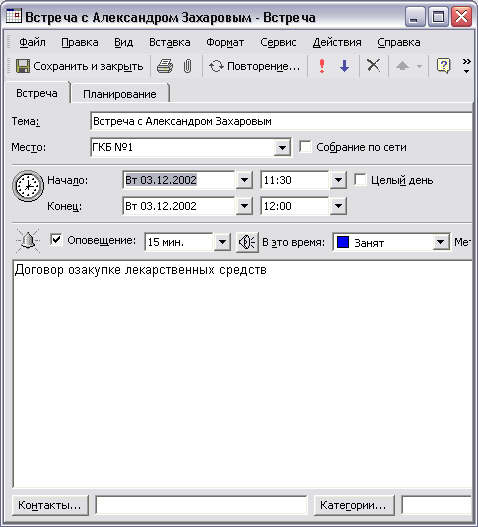
Рис. 1.17. Панель просмотра информации и элемент Встреча
Можно изменить текущее представление информации либо выбрав вариант из предлагаемого списка, либо настроив представление самостоятельно.
Пример 1.13. Изменение текущего представления
> Вид > Текущее представление > <Представление>
Замечание Иногда для более детального отображения информации элемента уместно использовать область просмотра, для чего выполните команду > Вид > Область просмотра.
Панель Заголовок
Панель Заголовок располагаете» сразу под панелями инструментов и содержит название текущей папки. Помимо этого, на панели присутствуют кнопки Назад и Вперед (слева). Outlook отслеживает действия пользователя, и если вы хотите вернуться на несколько действий назад, достаточно нажать кнопку Назад.
Щелчок мыши по названию папки в данной панели раскрывает список папок. Для фиксации панели Список папок щелкните по кнопке Чтобы не закрылось, нажмите (Click push pin to keep open).
Также эта панель содержит поле Адрес (Address), о котором более подробно будет рассказано в главе 11 "Работа в Интернете".
1.3.10. Основные операции над элементами
В этом разделе мы на примере элемента Встреча рассмотрим общие принципы работы с элементами.
Создание элемента
Прежде всего элемент надо создать, эту операцию можно выполнить несколькими способами.
Пример 1.14. Создание элемента
> Файл> Создать > Встреча
> Действия > Новая встреча (<Ctrl>+<N>)
Создать {на панели инструментов Календарь}
{на панели просмотра информации}
Новая встреча (на панели просмотра информации}
После выполнения любой из вышеперечисленных команд появится форма для элемента Встреча (рис. 1.18).
Замечание
Создать элемент Встреча можно и не запуская приложение Outlook. Для этого на панели Microsoft Office нажмите кнопку Создать встречу.
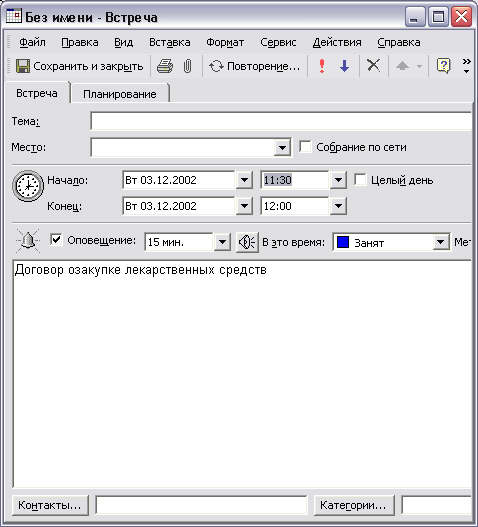
Рис. 1.18. Создание нового элемента Встреча
Ввод информации
После создания элемента следует ввести необходимую информацию в поля формы. Подробно о назначении и заполнении полей для каждой формы будет рассказано ниже, сейчас же рассмотрим типичные приемы заполнения разных полей формы.
Чтобы заполнить Текстовое поле (Edit field), необходимо подвести к нему указатель и щелкнуть левой кнопкой мыши. В поле должен появиться курсор, что означает готовность данного поля к вводу информации.
Чтобы заполнить Поле со списком (DropDown List), необходимо нажать на кнопку со стрелкой вниз, справа от поля, и выбрать требуемый элемент из списка (он выделяется синим цветом).
Щелчок кнопки мыши по полю Флажок (CheckBox) либо активизирует его (появляется галочка), т. е. действие, связанное с флажком, выполняется, либо — наоборот (галочка исчезает), т. е. действие, связанное с флажком, не выполняется.
При работе с группой переключателей выбор одного из них (точка в кружке) приводит к выполнению действия, связанного с ним, и отмене других действий в группе.
При заполнении некоторых полей можно воспользоваться кнопками, вызывающими диалоговые окна, посредством которых можно заполнить необходимое поле. Характерным примером является кнопка Контакт (Contact), с помощью которой можно вызвать диалоговое окно, в котором выбирается контакт для данной встречи.
